TSC3手簿控制R10接收机静态操作及数据传输
- 格式:docx
- 大小:752.48 KB
- 文档页数:4

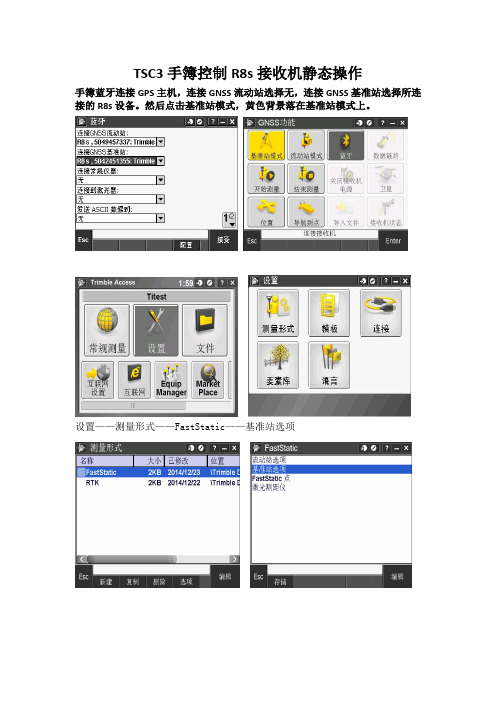
TSC3手簿控制R8s接收机静态操作
手簿蓝牙连接GPS主机,连接GNSS流动站选择无,连接GNSS基准站选择所连接的R8s设备。
然后点击基准站模式,黄色背景落在基准站模式上。
设置——测量形式——FastStatic——基准站选项
设置如下,测量类型:FastStatic ,天线类型选择R8s Internal, 测量到“护圈的中心”(天线座底部是直高,护圈的中心是斜高),输入天线高,记录设备:接收机,记录间隔:15秒,高度角:10°。
第三页跟踪中的信号GPSL2C 、GLONASS 打钩。
接受,存储
退出设置界面,打开常规测量——测量——FastStatic
启动基准站接收机,输入点名称,下一步,确定。
提示“点不存在,在处理数据阶段时请提供坐标”,点击确定。
开始
最后提示基准站已启动。
R8s接收机正在记录静态数据时,主机面板最右边绿色电源灯是慢闪的,大概两秒钟闪一下,说明已经正在记录静态数据。
通过手簿可以查看正在记录的静态数据文件,仪器→接收机文件→从接收机导入,
例如,名称99073571前面有个锁的标志,代表正在记录的静态文件。

RTK、CORS、静态测量等设置开机、蓝牙配置按最左下角开机键→打开TSC3手簿→点击屏幕主菜单左上角Trimble ACCess图标进入TA 软件→设置→连接→蓝牙→连接GNSS流动站→配置→添加新设备→选中(对应R8)→下一步→保存→OK→接受,(如做1+1重复步骤选择基准站)一,设置→测量形式→RTK→流动站选项→测量类型:RTK→播发格式:CMR+ →使用测站索引:任何→卫星差分:关→截止高度角:10°→PDOP限制:6.0→天线类型:选择对应的接收机(如R8-4选R8-4Internal)→测量到:天线座底部→天线高输入→序列号默认→GNSS信号跟踪:打钩→点击接受或者按回车键确认流动站电台→类型:Trimble内置→方法:Trimble450/900→注意此图左下角有一个连接的图标,只有在连接接收机后才可以修改接收机内置的电台的频率→流动站内置接收电台的频率一般出厂默认为410.0500MHz ,基准站电台模式一定要是TT450s 在9600 bps,如果需要更换电台的频率,点击频率值右侧的下拉箭头,根据自己的需要选择相应的频率。
基准站选项→测量类型:RTK→播发格式CMR+(与流动站对应)→测站索引:10→截止高度角:10°→天线:类型选择对应→选择正确的天线类型,测量到就是护圈的中心,注意,此处的天线高不输入→序列号:默认→GNSS信号跟踪:打钩→接受基准站电台→,此处基准站电台,如用内置电台,类型设置成Trimble内置,如果是ADL电台注意,此处基准站电台类型设置成自定义电台,接收机端口指的是基准站外置电台通过电缆连接接收机的端口,在接收机的端口旁都标有阿拉伯数字的端口号,连接哪个口就选择哪个端口即可(对于分体机如5700,R7,R7GNSS 等选择端口3,对于5800,R8,R6,R8GNSS 等设备使用7 针圆口线连接接收机时设成端口1,使用九孔头的时候选择端口2)→波特率:38400→奇偶校验→无→接受此时一定要注意,点击左下角的存储,以上的设置才会存下来,如果按了Esc 设置工作作废,没有改动。

中海达GPS静态数据传输及解算简易操作流程静态数据的传输:插好数据线,开机把接收机改为静态模式(若是静态机则开机即可),打开HDS2003数据处理软件点【工具】→【HitMon数据传输】——进入数据传输软件,点【连接】→【计算机通讯设置】——设置通讯串口及传输的波特率一般为115200,改好后点设置,再点【连接】→【连接】或直接点工具栏上的连接快捷键(若用USB传输线则插上后直接点连接即可),连上后在对话框右下角显示仪器号,读取接收机数据后在主界面显示观测的数据,点【文件】→【设置卸载文件的存储目录】或直接点工具栏左侧的路径快捷键——设置接收机传出文件的存储目录,设置好后界面刷新一下,在对话框下方显示下载的路径,选择需要下载的文件右键→【输入测站信息】——输入点名、时段、仪器高等,确定后界面刷新一下把改后的数据在写入仪器内,(软件默认点名为四位若不够四位软件自动在点名后加“_”下划线补齐,若仪器高输错,第二次修改时需把点名后的“_”下划线删除,不然所改的数据不能传入到接收机里)刷新后在界面里就可以看到改后的文件的点名和仪器高了,右键→【数据导出】——把所测的数据导入到指定的文件夹里,导出后点【连接】→【断开】或直接点工具栏上的断开快捷键,就可拨下数据线进行下一台接收机的数据传输。
接收机的设置:点【查看】→【接收机信息】可查看接收机号、注册日期、内存等信息,点【工具】→【采样间隔、高度截止角设置】可更改采样间隔和高度截止角,点【工具】→【接收机注册】可输入21位注册码进行接收机的注册。
HDS2003数据处理软件的解算:运行HDS2003数据处理软件1新建项目点【项目(F)】→【新建(N)…】,弹出 新建项目对话框,输入项目名确定,弹出项目 属性设置 对话框,在 项目细节 里填写好各项信息,点 控制网等级——选择自己的控制网等级,点 坐标系统——选择已知点坐标系及输入测区的中央子午线,改好后点击确定。
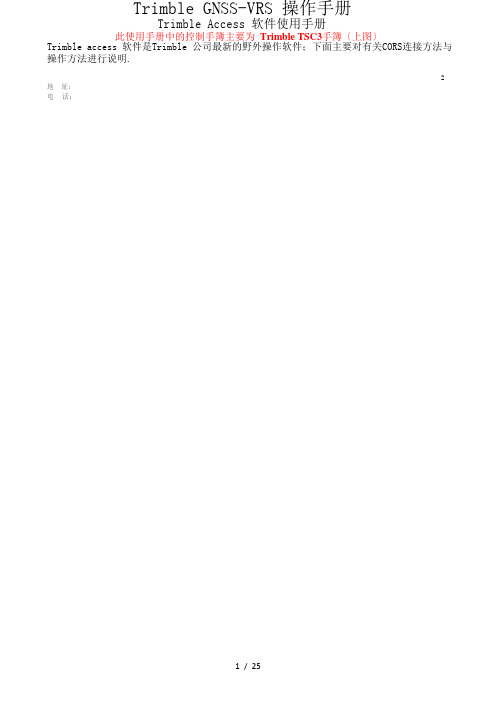
Trimble GNSS-VRS 操作手册Trimble Access 软件使用手册此使用手册中的控制手簿主要为Trimble TSC3手簿〔上图〕Trimble access 软件是Trimble 公司最新的野外操作软件;下面主要对有关CORS连接方法与操作方法进行说明.2地址:电话:一、GNSS 接收机与手簿蓝牙连接1、打开 Trimble access 软件之后,点击设置2、进入设置,点击连接3、进入连接界面后选择蓝牙4、进入蓝牙界面,需在流动站选项中选择您当前的 GNSS 接收机的机身号连接蓝牙,如没发3地址:电话:现当前 GNSS 接收机的机身号,应进行蓝牙配对5、点击配置,寻找与配对您的 GNSS 接收机〔GNSS 接收机应是开机状态〕6、点击添加新设备...,寻找并显示您的 GNSS 接收机4地址:电话:7、搜索完成后,屏幕界面会显示搜索到您的 GNSS 主机的机身号或者其他开启的蓝牙设备〔如图〕8、选中并点击 GNSS 主机的机身号.点击后步骤:下一步-完成-OK.其他不用填写<如图〕5地址:电话:9、如上图点击 OK 界面之后随即进入蓝牙选择界面,在连接 GNSS 流动站中按择您的 GNSS 主机的机身号下拉选6地址:电话:二、GPRS 网络配置与连接方法首先准备一张开通 GPRS 功能的手机卡,并且插入手簿控制器得卡槽内.现在中国网络分移动、联通、电信3家网络运营商,联通、移动的网络形式W_CDMA、TD_CDMA的设置方法基本相同,但是电信公司网络为CDMAX1或者CDMA2000的网络形式与其他两家不相同,所以设置也是不同的.Trimble的手簿和接收机内置的为GPRS&W_CDMA网络模块,其使用联通网络时可以使用2G、3G信号,移动网络时使用2G网络信号,但是不支持电信的网络模式;所以,电信网络需要外置网络设备进行连接.现在的VRS多使用移动或联通的VPN或者电信的VPDN网络,进行加密传输,其设置方法多有不同,现以移动和电信两个网络的形式分别进行讲述各自的配置方法.1、创建GNSS联系.点击设置-GNSS联系.如果有已经配置好的GNSS联系设置可以直接选择,如果没有点击下方"新建"按钮名称项按自己习惯输入就可以,点击"网络连接"后的选择网络连接;7地址:电话:如果已经建立好网络连接,直接选择即可,如果没有设置,请点击"配置"按钮进入Mobile的网络连接设置界面;点击"添加新调制解调器连接"新建连接,或者点击"管理现有连接"进行管理现有连接.2、添加新的调制解调器.选择在调制解调器"线路〔GPRS〕",使用手簿内置手机模块.如果使用蓝牙手机请选8地址:电话:择蓝牙"选项",然后点击"下一步""输入接入点名称"此项的设置,其中GPRS 正常设置为"CMNET",如果设置APN专线网络参见CORS 管理方提供的的设置名称.点击"下一步",用户名和密码默认为空就可以,然后点击"完成"回到初始界面,点击"OK"按钮.9地址:电话:选择设置的网络名称,选择您设置的网络名称点击"接受",回到GNSS 联系界面,"APN"项输入和添加新的调制解调器设置里面"接入点名称"里输入的相同的接入点,非APN 网络选择"CMNET".点击按钮,设置CORS 站的详细信息,"使用NTRIP"勾选,NTRIP 用户名和密码输入框,10地址:电话:输入各用户相应申请的用户名和密码,IP 地址和端口,输入CORS 站的相应IP 地址和端口. 注:IP 地址项,内如果有域名服务的用户可以输入相应域名,其中使用APN 或者VPDN 的网络,输入的一般为内网IP地址,非APN 网络,输入的为公网IP 地址.点击此页配置默认即可,点击存储按钮,"GNSS 联系"配置完成.11地址:电话:三、设置测量形式点击常规测量-测量形式选RTK点击编辑〔注:测量形式名可自己新建〕选择流动站选项-编辑测量类型选择"RTK".修改"播发格式",一般VRS参考站网络选用"VRS<RTCM>"格式,Trimble12地址:电话:参考站网可以选择"VRS<CMR>"格式,单基站模式选CMR+\CMRX\RTCM RTK需要看基站的格式设置.天线类型选择相应的接收机天线类型,量高方法使用天线做底部,使用对中杆测量,天线高设置默认2.000m.GNSS接收机具有多星功能,将GLONASS和GPS L2C两个选项勾选.13地址:电话:流动站电台设置使用CORS参考站需要使用互联网,"类型"里面选择互联网连接.GNSS联系选项,点击后面符号,进入GNSS联系选择界面;选择您之前创建的GNSS联系名称14地址:电话:四、常规测量使用任务建立由于卫星定位使用的坐标系统默认为全球统一的WGS84坐标系统,但是我们日常工作的坐标系统各不相同,各个工作项目的坐标系统也会发生变化,因此在工作中每一个任务都是对应相应的坐标系统,单独介绍坐标系统的设置方法.1、任务建立选择进入常规测量模式,在开始工作前首先建立一个任务来存储本次工作的数据,点击"任务",选择"新任务";任务名称任意命名,坐标系统设置见下.15地址:电话:2、坐标系统的设置方法在建立任务的时候,属性区域内有坐标系统一项,点击"坐标系统"项后面的区域,进入坐标系统设置页面其中有多个选项,"从库中选择"为选择系统自带的坐标系统;"键入参数"为手动输入坐标系统参数〔已知七参数可使用该项进行坐标转换〕;"无基准/无投影"项为不使用投影变化,只有WGS84椭球的经纬度坐标〔使用"工地校正"进行坐标转换选择该项〕;播发RTCM" 为接收天宝VRS的RTCM3.1格式发布的坐标系统转换参数.七参数设置方法如下:选择"键入参数",进入参数输入界面,首先设置投影参数,点击"投影"项,进入投影方法设置页面.16地址:电话:投影类型选择"横轴墨卡托投影",下面的设置,所采用的是标准的西安80坐标系统117º中央子午线的投影方法,如下图所示设置.椭球参数详细:54椭球长半轴:6378245 扁率:298.3西安80椭球长半轴:6378140 扁率:298.257国家2000椭球:长半轴:6378137 扁率:298.257222101设置完成点击"接受"按钮.基准转换选项的设置是当地的WGS84椭球转换到当前椭球的转换参数,参数为七参数〔布尔沙-沃尔夫模型〕和三参数两种方法;17地址:电话:18地址:电话:水平平差和垂直平差参数是通过野外工地校正求得,手工输入参数时,没有此两项参数的情况下,可以选择"无平差".设置完成后点击接受后回到任务建立界面,再点击接受,任务建立和坐标系统建立完成.19地址:电话:3、测量测量选项选择前面配置的配置集名,如RTK选择"测量点"自动开始连接网络,并获得数据源列表.20地址:电话:选择相应的数据源,如RTCM31格式,点击回车,然后等待进行连接直到完成.21地址:电话:下方如果显示"RTK固定 H:0.010 V:0.015"说明数据解算完成,流动站数据达到测量精度, 可以进行常规RTK 测量.4、放样放样的的工作主要是选择已经键入的坐标进行放样工作,如下图操作即可.22地址:电话:五、点校正点校正:在绝大部分测量工作中,都使用国家坐标系统或地方坐标系统,而 GPS 测量结果是基于 WGS84 的坐标系统,所以在进行一项新的任务之前,必须要做点校正,以求出两种坐标系统的转换参数,具体的操作方法如下:1> 先在键入→点里输入已知点的当地平面坐标;如果有已知点的 WGS84 经纬度坐标也要一起输入,并且可以跳过下一个步骤,直接转到步骤 3〕;2> 如果没有已知点的 WGS84 经纬度坐标,就需要把流动站放在已知点上,对中整平,进行测量点的操作.在测量点里,点名称不能和键入的已知点的名称一样,否则会把已知点覆23地址:电话:盖,方法:要选择已观测控制点,天线高度如果使用碳纤对中杆填入 2 米,测量到选择天线底部;在选项里的观测次数就是观测时间,在测量已知点的时候为了提高精度,如无特殊要求使用默认值即可;3> 进行点校正:点击测量→点校正→增加,在网格点名称里选择一个已知点的当地平面坐标,点击确定,然后在 GNSS 点名称里选择同一个已知点的经纬度坐标,点击确定,最后在校正方法里根据需要选择只有水平的校正或者水平和垂直的校正都应用,再点击确定即完成一个点的点校正,如果需要继续校正,重复这个步骤即可;4> 所有的校正点都增加完毕以后,点击结果,再点击应用这样整个点校正的操作就完成了;5> 选择点校正的点时候需要注意以下几点:a> 已知点最好要分布在整个作业区域的边缘,例如,如果用四个点做点校正的话,那么测量作业的区域最好在这四个点连成的四边形内部;b> 一定要避免已知点的线性分布,例如,如果用三个已知点进行点校正,这三个点组成的三角形要尽量接近正三角形,如果是四个点,就要尽量接近正方形,一定要避免所有的已知点的分布接近一条直线,这样会严重的影响测量的精度的;c> 如果在测量任务里只需要水平的坐标,不需要高程,建议用户至少要用两个点进行校正,但如果要检核已知点的水平残差,那么至少要用三个点;d> 如果既需要水平坐标又要高程,建议用户至少用三个点进行点校正,但如果要检核已知点的水平残差和垂直残差,那么至少需要四个点进行校正;e> 已知点之间的匹配程度也很重要,比如 GPS 观测的已知点和国的三角已知点,如果同时使用的话,检核的时候水平残差有可能会很大的;f> 如果有 3 个以上的点作点校正,检查一下水平残差和垂直残差的数值,看其是否满足用户的测量精度要求,参差不要超过 2 厘米,如果残差太大先检查已知点输入是否有误, 如果无误的话,就是已知点的匹配有问题,要更换已知点了;6〕点校正完成以后,使用移动站测量所得的所有坐标都是在当地平面坐标系下的,用户可以直接使用测量的结果.六、RTK测量数据下载方法一、采用手簿与电脑相连接的方式1、首先如果您的操作系统为Windows XP系统的话,则必须安装微软的同步软件MicrosoftActivesync4.1以上版本,如果您的操作系统为Win7操作系统的话,那么就需要安装 Windows Mobile Device Center即可;24地址:电话:2、安装完成后,用USB线将手簿与电脑相连,电脑将会显示;3、安装天宝数据传输软件,建议安装最新版本的 DataTransfer1.55 版;4、安装完成后,打开Data Transfer软件选择对应的设备类型,即可传输数据如无所需的设备,可以点击仪器设备进行新建即可;25地址:电话:5、选择添加并修改文件存储目录后,点击全部传输即可;方法二、采用直接U盘拷贝的方式〔仅限于您的作业手簿具有标准USB接口的TSC2 /TSC3 /Ranger3等型号的手簿〕1、将U盘插入手簿的USB接口中;2、点击左上角的Logo 图标,并点击Trimble Access—文件;3、选择需要拷贝出来的文件,点击并保持直至弹出如下图菜单,点击复制,然后点击左上角的小三角图标后,点击我的设备;4、点击其中的硬盘后,点击菜单—编辑—粘贴即可将其拷贝至您的U盘中了;26地址:电话:。
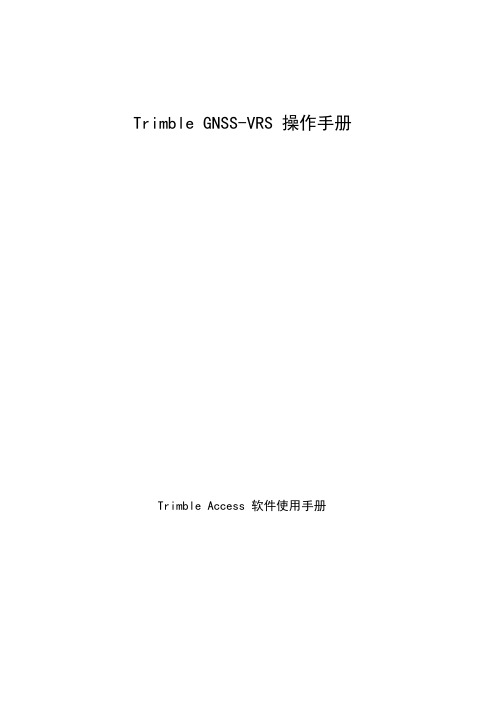
Trimble GNSS-VRS 操作手册Trimble Access 软件使用手册此使用手册中的控制手簿主要为 Trimble TSC3手簿(上图)Trimble access 软件是Trimble 公司最新的野外操作软件;下面主要对有关CORS连接方法及操作方法进行说明。
2地址:电话:一、GNSS 接收机与手簿蓝牙连接1、打开 Trimble access 软件之后,点击设置2、进入设置,点击连接3、进入连接界面后选择蓝牙4、进入蓝牙界面,需在流动站选项中选择您当前的 GNSS 接收机的机身号连接蓝牙,如没发3地址:电话:现当前 GNSS 接收机的机身号,应进行蓝牙配对5、点击配置,寻找及配对您的 GNSS 接收机(GNSS 接收机应是开机状态)6、点击添加新设备...,寻找并显示您的 GNSS 接收机4地址:电话:7、搜索完成后,屏幕界面会显示搜索到您的 GNSS 主机的机身号或者其他开启的蓝牙设备(如图)8、选中并点击 GNSS 主机的机身号。
点击后步骤:下一步-完成-OK。
其他不用填写(如图)5地址:电话:9、如上图点击 OK 界面之后随即进入蓝牙选择界面,在连接 GNSS 流动站中按下拉选择您的 GNSS 主机的机身号6地址:电话:二、GPRS 网络配置及连接方法首先准备一张开通 GPRS 功能的手机卡,并且插入手簿控制器得卡槽内。
现在中国网络分移动、联通、电信3家网络运营商,联通、移动的网络链接形式W_CDMA、TD_CDMA的设置方法基本相同,但是电信公司网络为CDMAX1或者CDMA2000的网络形式与其他两家不相同,所以设置也是不同的。
Trimble的手簿和接收机内置的为GPRS&W_CDMA网络模块,其使用联通网络时可以使用2G、3G信号,移动网络时使用2G网络信号,但是不支持电信的网络模式;所以,电信网络需要外置网络设备进行连接。
现在的VRS多使用移动或联通的VPN或者电信的VPDN网络,进行加密传输,其设置方法多有不同,现以移动和电信两个网络的形式分别进行讲述各自的配置方法。
实用标准文案Trimble Access软件说明精彩文档.实用标准文案目录Trimble Access软件说目录 ................................................................................ (2)1、新建任务 (3)2、启动基准站 (6)3、启动流动站 (8)4、点校正 (9)5、放样 (12)附录一:TSC3蓝牙匹配 (14)附录二:电台模式测量形式配置 (16)1、基准站选项 (16)2、基准站电台 (18)3、流动站选项 (19)4、流动站电台 (21)附录三:连接CORS专网配置 (23)1、上网连接配置 (23)2、GNSS联系配置 (25)3、流动站选项配置 (26)4、流动站电台配置 (29)附录五:R10说明 (30)1、R10标配 (30)2、R10主机外观 (31)3、R10面板指示4、R10充电 (33)5、R10 Wi-Fi功能 ....................................................................346、R10 SurePoint功能 ................................................................357、R10 开起静态数据采集 (36)8、R10 设置GGA格式数据输出 (39)附录六:TDL450H说明 (40)1、TDL450H示意图 (40)2、菜单说明 (41)3、更改电台频率操作 (41)精彩文档.实用标准文案1、新建任务“常规测量”,“任务”点点“新任务”当地工地”“输入任务名称,点点“键入参数”“投影”点,点“接受”根据实际情况输入投影参数,输入完成后点精彩文档.实用标准文案“基准转换”根据实际情况输入基准转换参数点“三参数”, X、Y、Z如果采用“未知点启动基站”的方式,这里选择位移量全设置成零如果采用“已知点启动基站”的方式,按照实际情况来输入“接受”“水平平差”。
GPS静态控制网数据处理步骤(华测X90F型)首先检查电脑中是否已经安装了华测Compass数据处理软件和华测“数据处理”小软件,如没有,则应先安装。
数据传输:一、数据连线:用数据线使GPS接收机圆形口连至电脑端串行口;二、启动“数据下载”小软件(或启动华测Compass数据处理软件---工具---数据传输),则出现数据传输(COM)界面;三、GPS开机,则几秒钟后GPS机中的原始记录数据自动显示在右侧上部窗口中,列表显示,开始时间、结束时间、文件大小、测站名、天线高、…;四、选择数据下载格式:瑄“工具”---“选项”----“GPS Compass 格式[.HCN]”—“确定”。
五、导出数据:1.首先指定下载路径:在左边窗口中选择一个文件夹(应提前建立一个存放数据的文件夹);2.在右侧上部数据列表中,通过观察每行数据的记录、结束时间、文件大小等,辨认其为欲下载的数据并选中,单击鼠标右键选“数据导出”,则GPS机中被选中的数据被下载到刚才指定的文件夹中,并显示在右侧下部窗口列表中,有下载时间;3.关闭数据传输窗口。
基线处理(平差准备):六、启动华测Compass数据处理软件,选“文件”----“新建项目”---指定数据处理存放的文件夹,并选择坐标系,如:beijing54。
---“创建”。
七、数据导入:选“文件”---“导入”---选“Compass格式的观测数据”---“确定”----选已经下载到电脑上的原始数据(后缀HCN文件全选)---“打开”---依次导入各台GPS机的下载数据(重复操作)。
所有导入的数据全部显示在右侧大窗口中,可以查看每个数据的文件名、点名(用仪器号码表示)、时段名称、起止观测时间(加上了8小时)。
八、输入测站点名、天线高:分别右键单击右侧窗口中每个观测数据----“属性”---“通用”---“观测站”输入实际点名、点击“修改”输入天线高(输入量取的斜高值,“测量方法”也选“天线斜高”、“天线类型”选“X90内置天线”)---“确定”;(此时,选菜单中“检查”---自动搜索同步环、异步环、重复基线等并无结果显示);点击左侧窗口的基线向量,右侧大窗口的基线数据显示“未知”。
国产GPS接收机数据转换设置和TGO静态处理数据转换设置和,,,静态处理一、数据转换1.1 华测GPS接收机采集数据转换和设置1.1.1 数据格式转换将外业采集的数据导入到计算机~保存为HCN格式~将HCN格式数据导入到华测静态数据处理软件~如图1-1所示。
图1-1 华测自带的数据格式转换为RINEX格式数据右键单击需要转换的观测点~在弹出菜单上单击转换成RINEX格式~则软件将HCN格式GPS数据转换为RINEX格式数据~并自动保存在工程项目文件夹下的Rinex文件下~如图1-2所示。
图1-2 数据格式转换的结果自动保存在工程项目文件下将转换后的RINEX格式的GPS数据文件导入到TGOGPS数据处理软件中~如图1-3所示~在根据野外观测记录修改接收机类型、天线类型、天线高度等信息,如图1-4所示,~再根据TGO数据处理软件的数据处理方法处理野外采集的GPS数据~后面一章将详细介绍。
图1-3 将转换后的RINEX格式文件导入到TGO软件图1-4 根据野外观测记录~修改接收机类型、天线高度、天线类型等参数图1-5 利用TGO软件处理野外观测数据1.1.2 GPS接收机参数设置在华测GPS静态处理软件模块安装目录下找到HcLoader工具~如图1-6所示~打开数据下载工具模块~如图1-7所示~单击设置工具栏~弹出GPS接收机参数设置对话框~可在该对话框中设置GPS接收机的参数。
图1-6 数据下载工具图1-7 GPS参数设置界面1.2 中海达GPS接收机采集数据转换和设置1.2.1 数据格式转换将外业采集的数据导入到计算机~保存为ZHD格式~将ZHD格式数据导入到中海达数据处理软件~如图1-6所示。
图1-8 中海达数据格式转换为RINEX格式数据右键单击需要转换的观测点~在弹出菜单上单击转换成RINEX格式~则软件将ZHD格式GPS数据转换为RINEX格式数据~并自动保存在工程项目文件夹下的Rinex文件下~如图1-7所示。
TSC3手簿控制R10接收机静态操作及数据传输
手簿蓝牙连接GPS主机,连接GNSS流动站选择无,连接GNSS基准站选择所连接的R10设备。
然后点击基准站模式,黄色背景落在基准站模式上。
设置——测量形式——FastStatic——基准站选项
设置如下,天线类型选择R10 Internal,测量到”天线座底部/快速连接头底部/R10延伸杆三种方式,天线座底部和快速连接头底部都是直高,R10延伸杆是斜高。
然后点击接受,接受,存储
退出打开常规测量——测量——FastStatic——启动基准站接收机
输入点名称,下一步,确定,点击开始
最后提示基准站已启动。
静态测量结束可以用手簿控制结束测量,也可以直接按电源键,按住电源键2秒钟,卫星灯2秒后熄灭马上松开按键,电源灯稍等5秒后
自动关闭。
R10接收机正在记录静态数据时,主机面板左下角的记录灯是长亮的。
静态数据传输:三种方法
1、R10接收机静态数据传输时用标配的黄色Y型USB电缆线连接电脑(电脑必须W7系统,不支持XP系统),R10主机有两个端口,黑色是端口1,黄色是端口2 ,传输数据用端口2,连接电脑时自动安装驱动,打开我的电脑,我移动设备,直接把静态数据考出。
2、仪器箱子里面有大概10厘米的USB黄线,可以连接R10端口2,然后可以插入U盘,静态数据会自动往U盘里传输,传输时记录灯慢闪,传输完毕记录灯很慢闪。
3、用笔记本WIFI连接R10主机下载静态数据操作如下:
点击数据记录,然后点击静态数据,保存。